Eclipse 다운로드 및 설치하기(JAVA)
이클립스는 Java 개발 툴 중에 가장 많이 사용되는 툴이다. 자바 개발자라면 무조건 설치하고 본다. 유료툴도 있지만 이클립스는 무료툴이니까 마음놓고 사용하게된다.
1. 아래 사이트를 방문하여 이클립스 설치 파일을 다운 받는다.
http://www.eclipse.org/
The Platform for Open Innovation and Collaboration | The Eclipse Foundation
The Eclipse Foundation – home to a global community, the Eclipse IDE, Jakarta EE and over 350 open source projects, including runtimes, tools and frameworks.
www.eclipse.org
홈페이지를 방문하면 오른쪽 상단에 다운로드 버튼이 있으니 클릭한다.
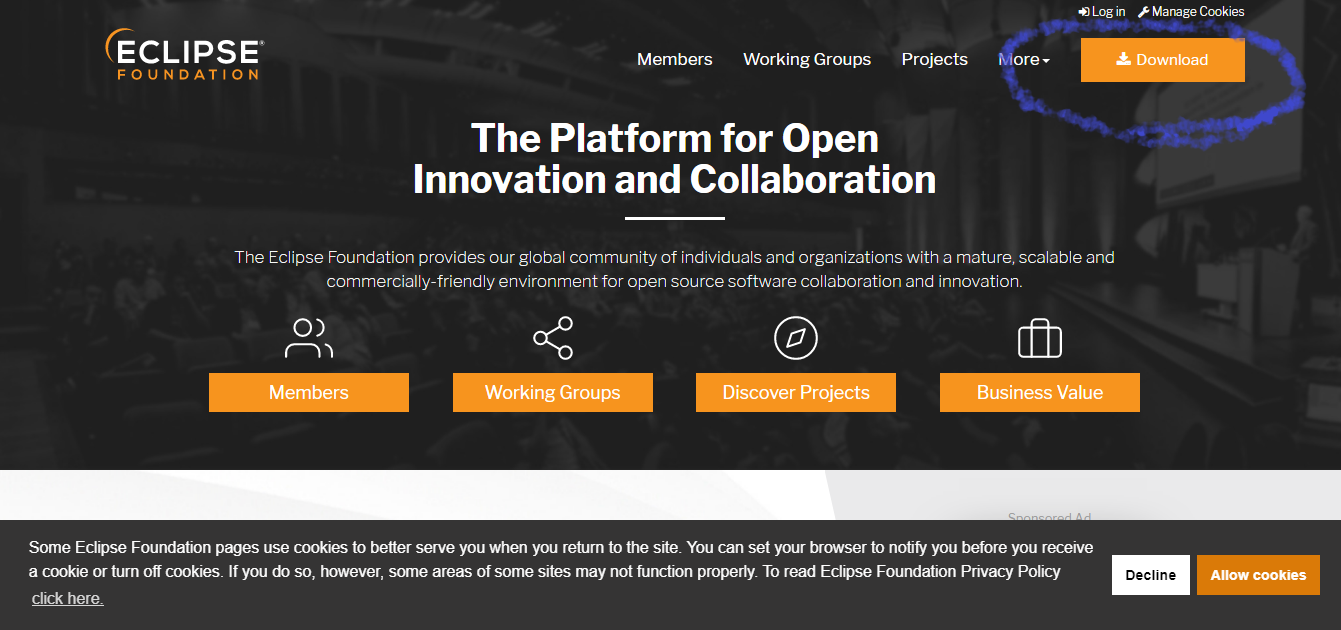
eclipse-inst-win64.exe파일을 다운 받은 후 클릭하여 설치를 시작한다. 설치 프로그램 용량은 52메가 입니다.
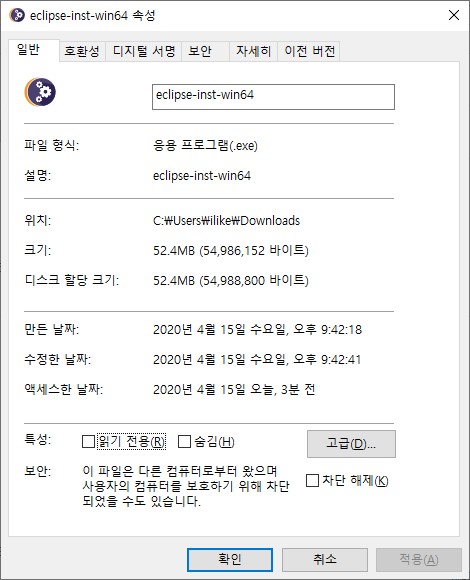
설치를 시작해보자. eclipse-inst-win64.exe 파일을 클릭하여 실행한다. Java가 설치되어 있지 않다면 아래와 같은 안내창이 노출된다. 이미 설치했다면 예(Y)를 누르고 설치된 폴더를 찾아주면 된다. 자바프로그램을 설치하지않았다면 설치를 해야한다. 아래링크에서 다운받아 설치를 하자.
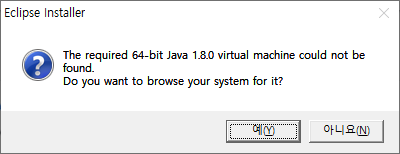
Java 1.8.0 (64 Bit) 다운받기
Java Missing | The Eclipse Foundation
The Eclipse Foundation – home to a global community, the Eclipse IDE, Jakarta EE and over 350 open source projects, including runtimes, tools and frameworks.
download.eclipse.org
https://www.oracle.com/java/technologies/javase-jdk13-downloads.html
Java SE Development Kit 13 – Downloads
Java SE Development Kit 13 Downloads Thank you for downloading this release of the Java™ Platform, Standard Edition Development Kit (JDK™). The JDK is a development environment for building applications, and components using the Java programming language.
www.oracle.com
2. 자바가 설치되었다면 다시 eclipse-inst-win64.exe 파일을 클릭하면 설치 창이 나타난다.
두번째 Eclipse IDE for Enterprise Java Developers를 선택한다.
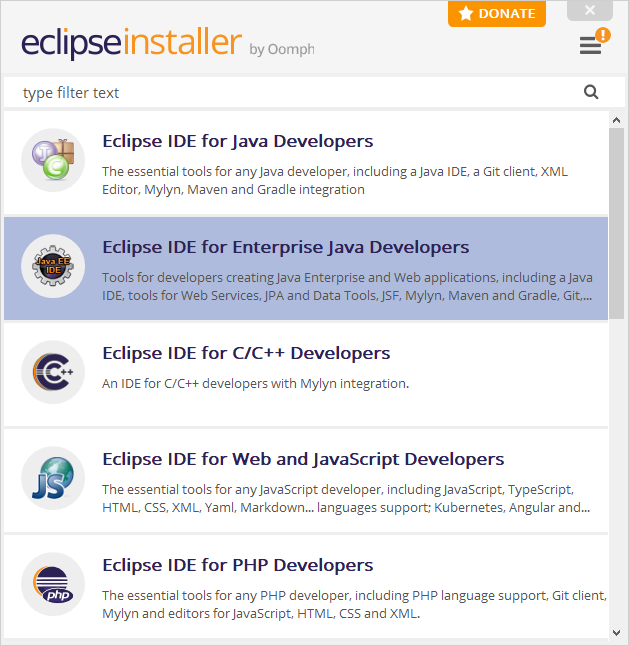
3. 설치할 위치를 지정 후 INSTALL 버튼을 클릭한다.
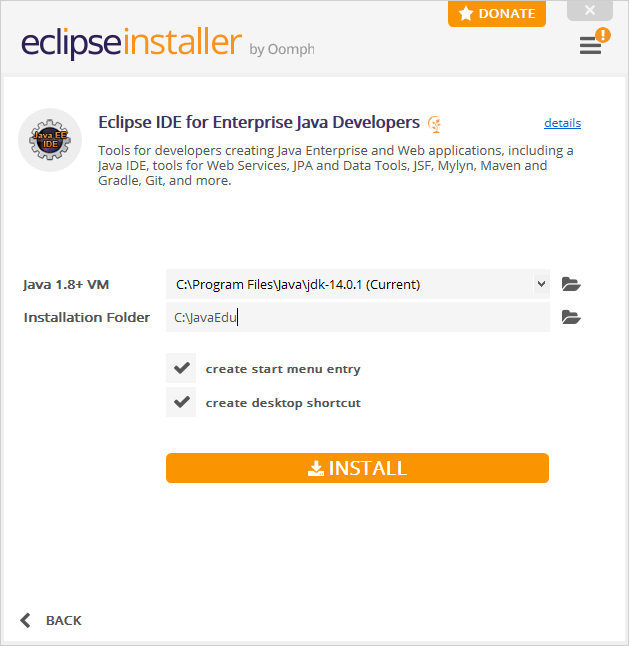
4. 약관에 동의한다.
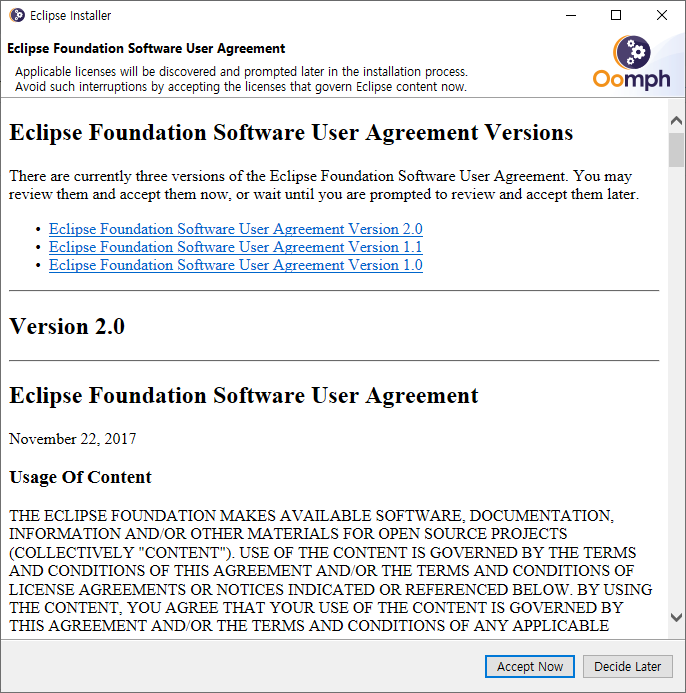
5. 설치가 진행 중이다. 생각보다 오래걸린다.

6. 설치진행중 나타나는 Certificates 창이다. 체크 후 Accept select를 클릭한다.
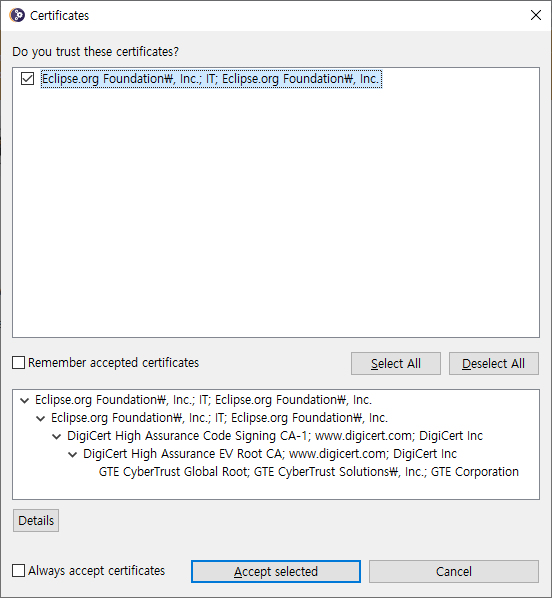
7. 설치가 완료되었다. LAUNCH를 클릭하여 실행한다.
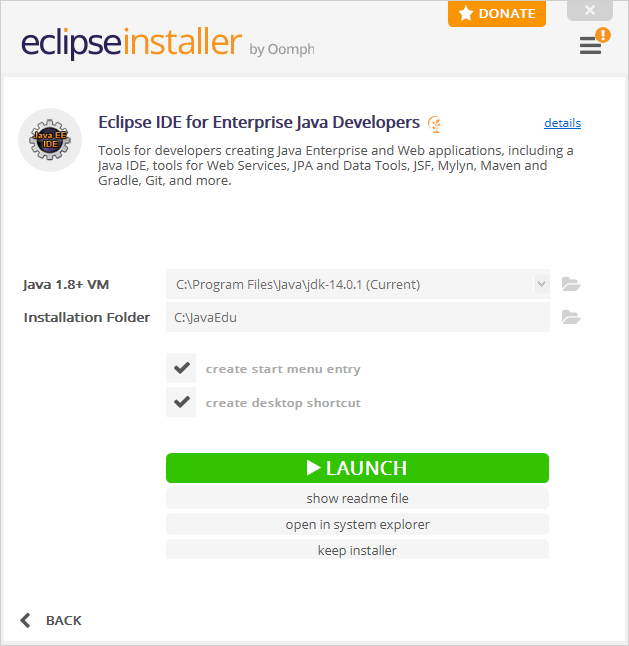
오랜만에 보는 이클립스 실행창이구나.

8. 이클립스를 실행하면 작업위치를 지정해야한다.
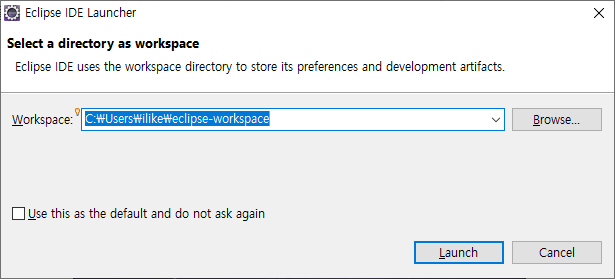
9. 실행이 완료되었다. Workbench 버튼을 클릭하여 Welcome 창을 닫거나, 웰컴창에서 클릭하여 프로젝트 생성도 가능하다.
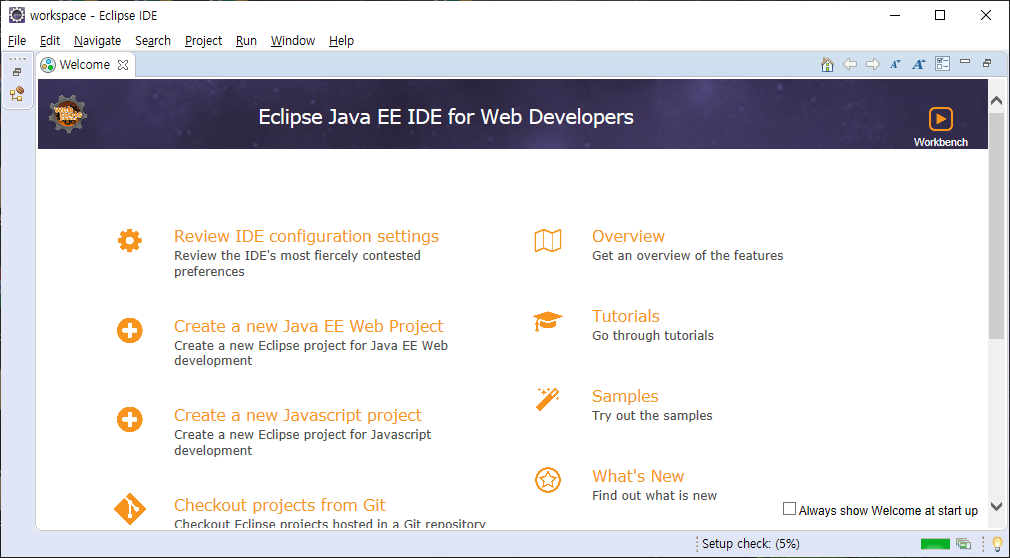
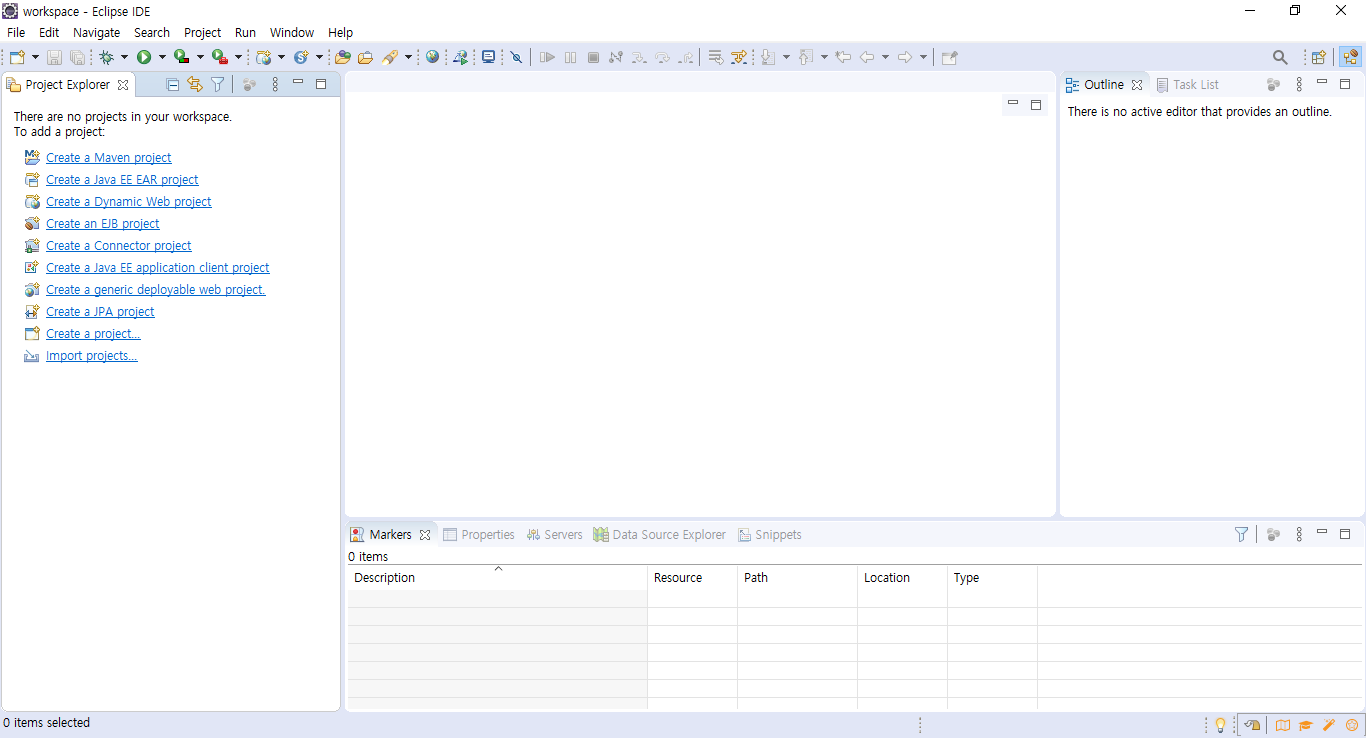
자바프로젝트를 하나 생성하여 테스트 해보자
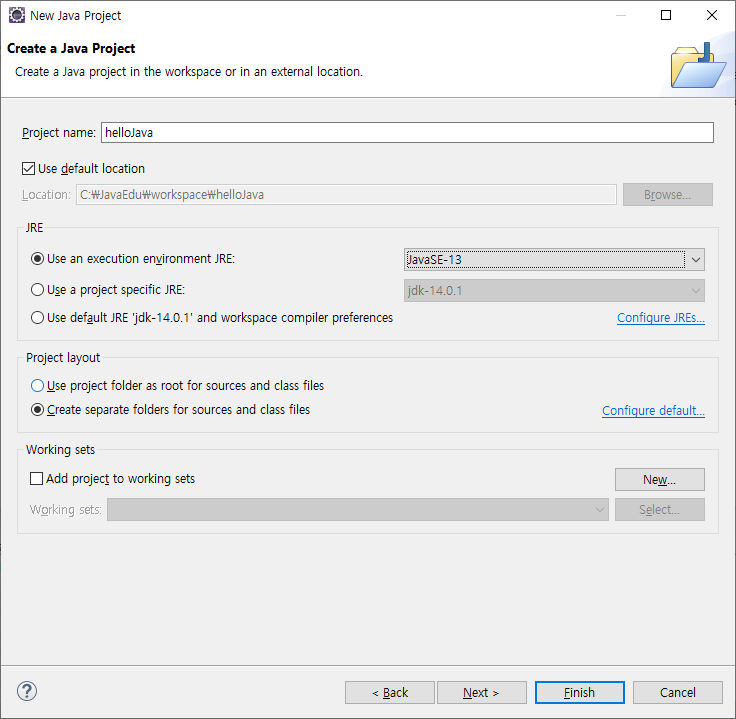
프로젝트이름을 작성하고 Finish를 클릭한다.
다음은 패키지를 하나 만들자.
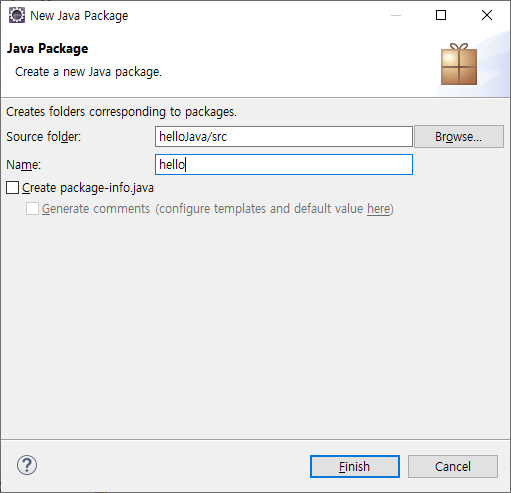
다음으로 java class파일을 하나 생성한다.
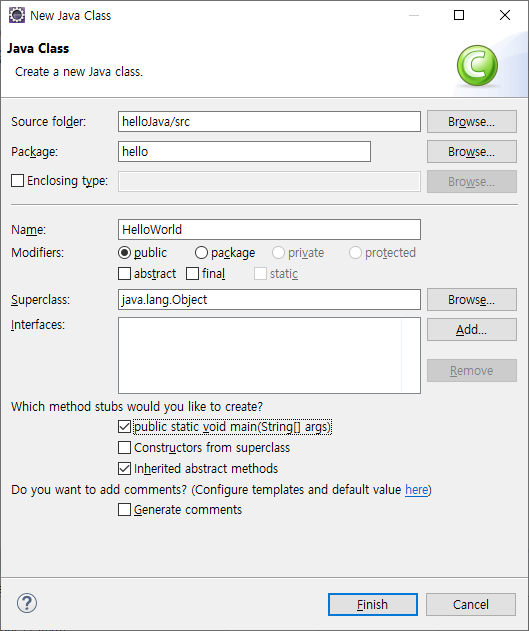

왼쪽메뉴에 생성된 HelloWorld.java 파일에서 마우스 오른쪽 버튼을 클릭하여 실행해보자.
Run As -> Java Application 을 선택한다.

하단에 보면 콘솔(Console)탭에 Hello World가 찍혔다.
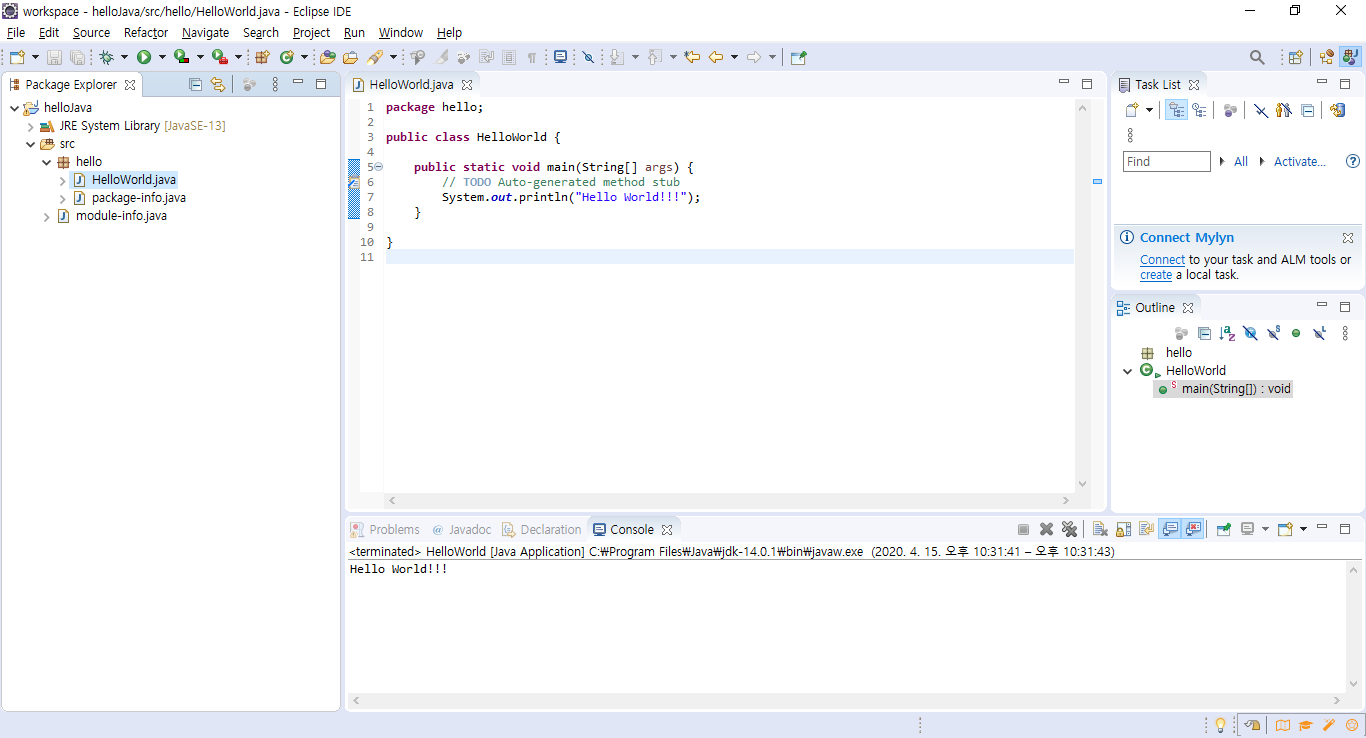
이클립스 다운로드 및 설치가 마무리 되었다.



